VPNとは?VPN仮想プライベートネットワークのメリットとデメリット

VPNとは何か、そのメリットとデメリットは何でしょうか?WebTech360と一緒に、VPNの定義、そしてこのモデルとシステムを仕事にどのように適用するかについて考えてみましょう。
Windows コンピュータをリセットすることは、Windows を元の通常の状態に戻す最も速くて簡単な方法です。 Windows は現在非常に遅く動作し、ウイルスに感染しています。これにより、Windows が完全にクリーンアップされ、最適なパフォーマンスが回復されます。
この記事では、コンピューターの Windows をリセットする 6 つの簡単な方法を紹介しますので、参考にしてください。 Windows 10 を使用している場合は、このオペレーティング システムにはより簡単にリセットできるオプションがあるため、Win 10 コンピューターをリセットする方法を参照してください。
Windowsをリセットする6つの方法を簡単に紹介
Windows を工場出荷時の状態にリセットするのは、以前は不便なプロセスでしたが、Microsoft は Windows 8 でそれを実行するはるかに簡単な方法を導入しました。これは Windows 10 にも含まれており、ほとんどの場合、Windows コンピューターを工場出荷時の状態にリセットする最��の方法です。
この Windows の再インストール オプションにアクセスするには、[設定] > [更新とセキュリティ] > [回復]に移動します。「この PC をリセット」セクションが表示されます。開始するには、このボタンの下にある「開始」ボタンをクリックします。
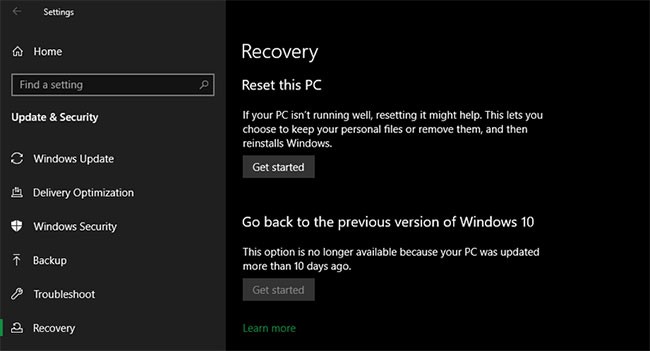
この方法で Windows 10 をリセットする場合、最初に「ファイルを保持する」と「すべて削除する」の 2 つのオプションから選択できます。
「ファイルを保持する」を選択すると、オペレーティング システムのオプションがデフォルトにリセットされ、インストールされているすべてのアプリケーション (ブラウザー、Microsoft Office、ゲームなど) が削除されますが、ドキュメントや音楽などのファイルは保持されます。名前が示すように、「すべてを削除」は完全な工場出荷時設定へのリセットを意味します。すべてのオプションが元のデフォルトに戻り、すべてのファイルとアプリが削除されます。その後、Windows は新品のコンピュータのようになります。
「ファイルを保持する」オプションを選択すると個人データが保持されますが、何か問題が発生した場合に備えて、使用する前にバックアップしておく必要があります。
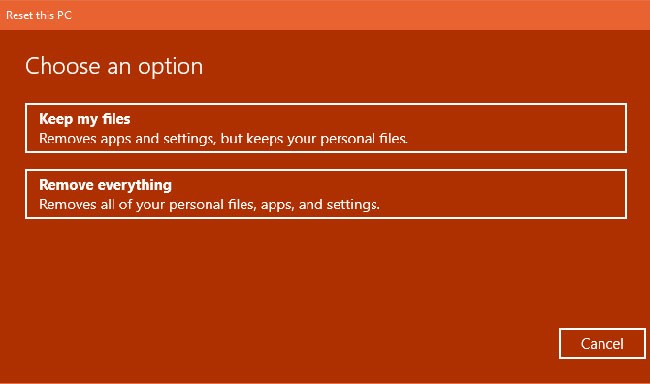
Windows 10 の最新バージョンでは、次に Windows を再インストールする方法を選択する必要があります。方法は 2 つあります:クラウド ダウンロードまたはローカル再インストール。
ローカル再インストールでは、現在のシステム上のファイルを使用して、Windows の新しいコピーを作成します。インターネットからファイルをダウンロードする必要はなくなりますが、Windows インストールが破損している場合は機能しません。
クラウド ダウンロードでは、このプロセスにより、インターネット経由で Microsoft から Windows 10 の新しいコピーがダウンロードされます。これにより、現在実行中の Windows 10 のバージョン (およびマイナー アップデート) が再インストールされるため、新しい機能アップデートにアップグレードされることはありません。
Windows をダウンロードすると数ギガバイトのデータが消費されるため、接続が制限されている場合は注意してください。ただし、インターネット接続が高速な場合は、このオプションの方がローカル再インストールよりも高速になる可能性があります。
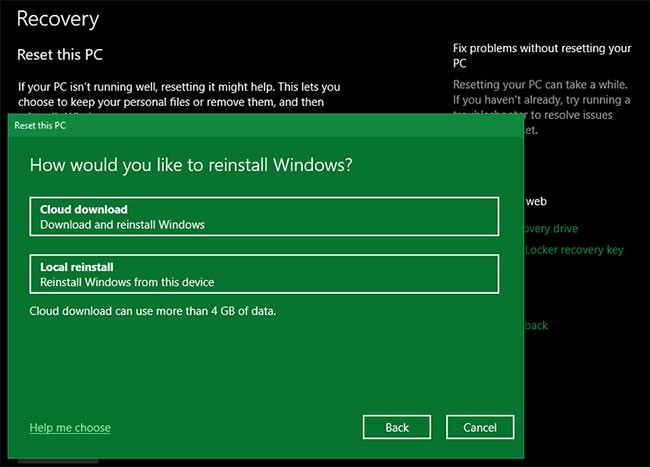
次に、現在の設定セクションを含む追加設定メニューが表示されます。ここには、これまでに選択した内容の概要が含まれています。さらに、クリックすると詳細なオプションが表示される「設定の変更」リンクもあります。
以前に[ファイルを保持する]を選択した場合、 [設定の変更]の唯一のオプションは [Windows のダウンロード] になりますか?クラウドまたはローカルインストールに冗長化されています。 「すべて削除」を選択すると、さらに多くのオプションが表示されます。
データの消去をオンにしますか?後で誰かがデータを回復する可能性を減らすために、ドライブ上のすべてのデータが消去されます。このプロセスには少し時間がかかりますが、コンピューターを今後使用しない予定の場合は実行する価値があります。マシンをそのまま保持することにした場合、これは必要ありません。
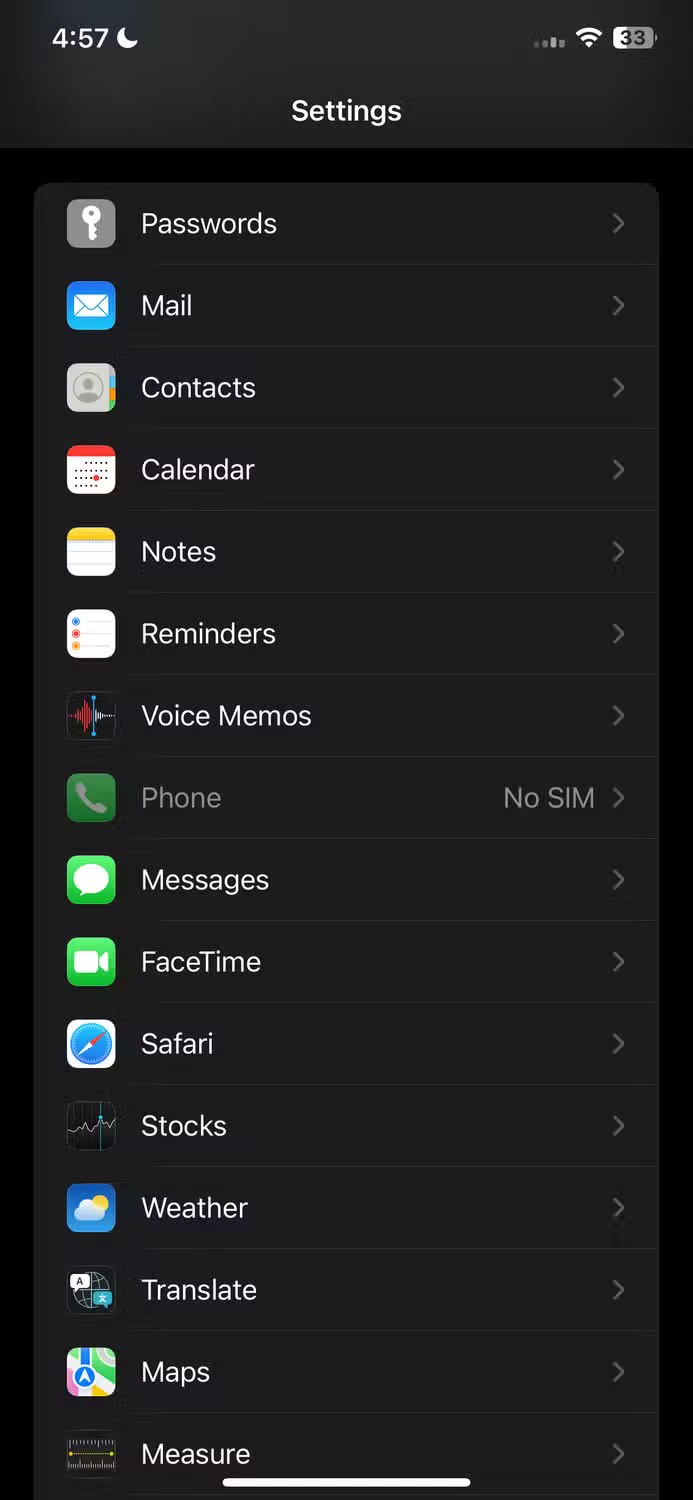
すべてのドライブからファイルを削除するをオンにしますか?コンピュータに接続されているすべてのドライブ上のすべての内容を消去します。これには、外付けハードドライブと回復ドライブが含まれます。これらのドライブにはバックアップやその他の重要なファイルがある可能性があるため、コンピューターに関連するすべてのものを完全に削除する場合を除き、この機能を使用しないでください。
すべてがプリインストールされた PC を購入した場合、「プリインストールされたアプリの復元」も表示されますか?スライダー。ここ。これをオフにすると、Windows を再インストールするときに、製造元のブロートウェアやその他のプリインストールされたアプリが含まれなくなります。 Windows を最初からインストールする場合、このオプションは表示されません。
上記のオプションに満足したら、「確認」をクリックします。工場出荷時設定へのリセットを開始する前の最後の画面のタイトルは、「この PC をリセットする準備ができました」です。
プロセスが実行するアクションのリストが表示されます。このプロセスによって影響を受けるアプリを再確認する場合は、「削除されるアプリを表示」をクリックします。
最後に、 「リセット」をクリックして操作を確認し、プロセスが完了するまで待ちます。ノートパソコンを工場出荷時の設定に復元する場合は、処理中に電源が失われないように、ノートパソコンが接続されていることを確認してください。完了したら、Windows 10 のセットアップ プロセスを実行する必要があります。
Windows 10 を再インストールした後は、必ず推奨手順に従ってください。
Windows 10 の古いバージョンを使用している場合、Microsoft では、 「Fresh Start」と呼ばれる、コンピューターを工場出荷時の状態にリセットする別の方法を提供しています。 Windows 10 バージョン 2004 以降では、このオプションは上記のプロセスに置き換えられたため、最新バージョンを使用している場合はそのオプションを使用してください。
「新たに開始」にアクセスするには、「設定」>「更新とセキュリティ」>「回復」ページで、下部にある「Windows のクリーン インストールで新たに開始する方法を学ぶ」リンクをクリックします。これにより、Windows セキュリティ アプリが開き、[新たに開始]オプションが表示されます。続行するには、 「開始する」をクリックします。
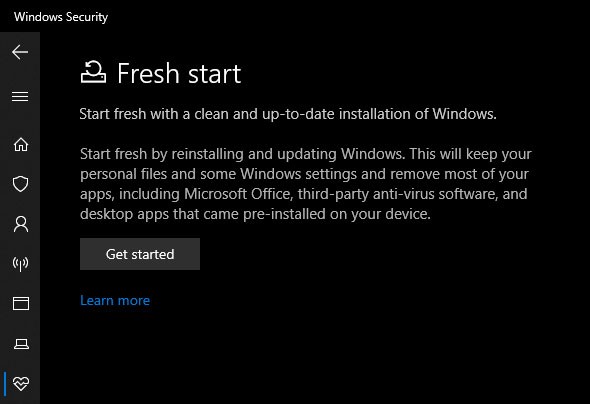
Fresh Start の仕組みは次のとおりです。
つまり、「フレッシュスタート」は最新バージョンの Windows 10 のコピーをダウンロードし、個人ファイルと一部の設定を保持しながら、ストア アプリ以外のメーカーのブロートウェアは残しません。一方、標準のリセット オプションでは、ファイルを保持するか、設定を保存しないか、同じバージョンの Windows をインストールするか、オペレーティング システムを再インストールする方法を選択できます。
この方法で再インストールした後は、プレミアム アプリケーションのライセンス キーを再入力したり、システム ドライバーを更新したりする必要がある場合があることに注意してください。
コンピュータにリカバリパーティションがない場合は、正規の Windows がプリインストールされたコンピュータ (またはコンピュータに付属のライセンス キー)を購入すると、製造元からリカバリ ディスクが添付されます。
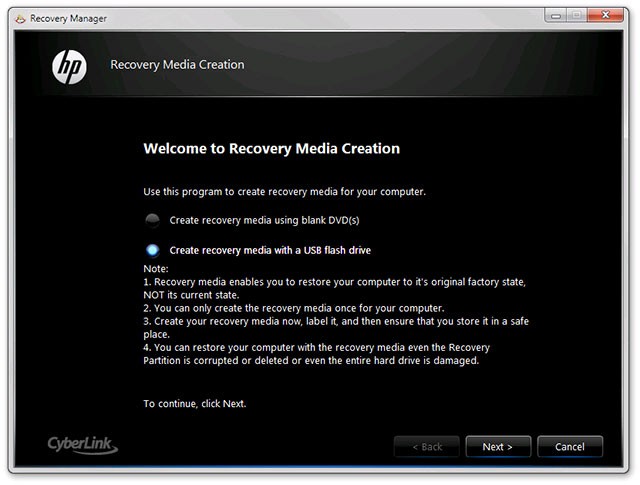
これは通常、ユーザーがコンピュータを購入したときの元の状態に Windows をすばやく復元できるようにすべてのデータが含まれる CD または DVD であり、ディスクの回復パーティションに保存されます。
Windows 8 以降を使用している場合は、幸運なことに、Microsoft によって「更新」と「リセット」という 2 つの非常に便利な機能が搭載されています。これら 2 つの機能のおかげで、必要なときに毎回リカバリ パーティションとリカバリ ディスクを使用する必要はなくなるでしょう。
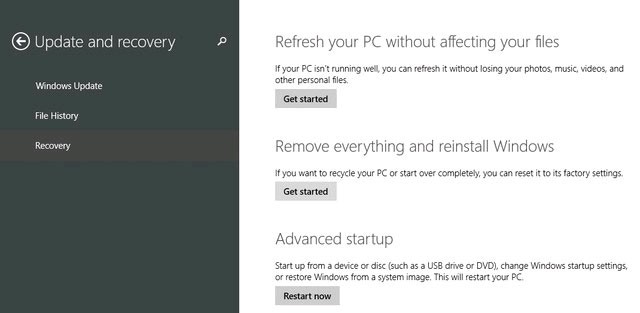
- 更新:このオプションを選択すると、製造元のデフォルトに従って Windows 8 がインストールされ、更新されますが、ファイル、画像、音楽、アプリケーション(デスクトップおよび Metro) などのデータはコンピューター上にそのまま保持されます。
このオプションは、Windows 上で解決できない頑固なエラーが発生し、システムで使用されているファイルやアプリケーションを失いたくない場合に使用できます。
- リセット:リフレッシュとは異なり、このオプションでは Windows 8 オペレーティング システムがリセットされ、システムを再インストールした場合と同様に、すべてのアプリケーション、ファイル、音楽、画像が削除されます。このオプションは、システムを再インストールする場合や、コンピューターを他の人に譲渡して使用させる場合に使用できます。このプロセスを実行するには、ユーザーが新しい Windows 8 キーを入力する必要があります。
上記の方法はほとんどのユーザーにとって有効ですが、必要に応じて Windows をリセットする高度な方法もいくつかあります。
起動から Windows 10 を工場出荷時の状態にリセットするには (たとえば、通常どおり Windows を起動できない場合など)、[Advanced Startup] メニューから工場出荷時の状態にリセットを開始できます。
Windows が正常に動作している場合にこのメニューを起動するには、[設定] > [更新とセキュリティ] > [回復]に移動します。[高度なスタートアップ]セクションで、[今すぐ再起動]をクリックして、高度なスタートアップを再起動します。または、[スタート] メニューを開いて電源メニューを展開し、Shiftキーを押しながら [再起動] ボタンをクリックすることもできます。
どちらも実行できない場合は、起動中にF11キーを押してみてください。一部のシステムでは、これにより高度なスタートアップが開きます。これに失敗すると、Windows は起動の試行が 3 回失敗すると自動的に高度なスタートアップを起動します。
「Advanced Startup」が開いたら、「トラブルシューティング」を選択し、「この PC を初期状態に戻す」を選択して、上記の方法 1 と同様に工場出荷時設定へのリセット プロセスを開始します。詳細オプションを選択するとさらに多くの選択肢が得られますが、システム イメージが保存されていない限り、これらのオプションのいずれを使用しても Windows 10 を工場出荷時の状態にリセットすることはできません。
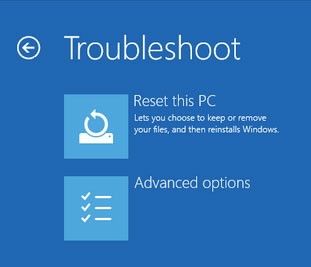
それ以外の場合は、PC メーカーがリカバリ パーティションを組み込んでいる場合は、 BIOS を起動してハード ドライブに直接リカバリ パーティションをロードできます。ただし、この方法を使用して工場出荷時の状態にリセットすると、製造元のブロートウェアがすべて再インストールされます。理想的ではありませんが、他に選択肢がない場合には便利です。
スタートメニューに「回復ドライブの作成」と入力して、自分で回復ドライブを作成できるツールにアクセスすることもできます。ただし、これには多少の空き容量が必要なので、問題が発生する前に実行する必要があります。まだ作成していない場合は、方法 3 で説明されているように、新しい Windows 10 インストール ディスクを作成することをお勧めします。
BIOS から Windows を工場出荷時の状態にリセットする方法はありません。 Quantrimang.com のBIOS マニュアルには、BIOS をデフォルト オプションにリセットする方法が記載されていますが、これを使用して Windows を工場出荷時の状態にリセットすることはできません。また、ノートパソコンの電源を入れずに工場出荷時の状態にリセットする方法もありません。上記のすべてを実行するには電力が必要です。
お使いのコンピューターで上記のいずれの方法も適用できない場合は、Windows を再インストールするしか選択肢はありません。この方法は非常に面倒ですが、Windows の制御を最初からすぐに取り戻すのに役立ちます。
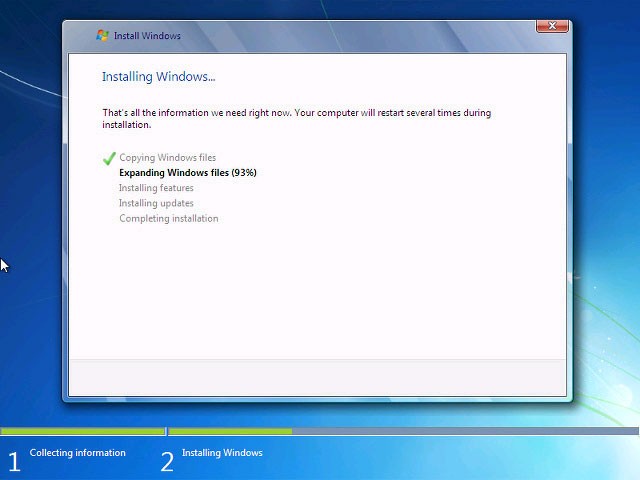
さらに安全性を高めるために、Windows を再インストールした直後に Ghost コピーを作成し、必要に応じてOnekey Ghostを使用してすばやく復元できるようにする必要があります。幸運を!
VPNとは何か、そのメリットとデメリットは何でしょうか?WebTech360と一緒に、VPNの定義、そしてこのモデルとシステムを仕事にどのように適用するかについて考えてみましょう。
Windows セキュリティは、基本的なウイルス対策だけにとどまりません。フィッシング詐欺の防止、ランサムウェアのブロック、悪意のあるアプリの実行防止など、様々な機能を備えています。しかし、これらの機能はメニューの階層構造に隠れているため、見つけにくいのが現状です。
一度学んで実際に試してみると、暗号化は驚くほど使いやすく、日常生活に非常に実用的であることがわかります。
以下の記事では、Windows 7で削除されたデータを復元するためのサポートツールRecuva Portableの基本操作をご紹介します。Recuva Portableを使えば、USBメモリにデータを保存し、必要な時にいつでも使用できます。このツールはコンパクトでシンプルで使いやすく、以下のような機能を備えています。
CCleaner はわずか数分で重複ファイルをスキャンし、どのファイルを安全に削除できるかを判断できるようにします。
Windows 11 でダウンロード フォルダーを C ドライブから別のドライブに移動すると、C ドライブの容量が削減され、コンピューターの動作がスムーズになります。
これは、Microsoft ではなく独自のスケジュールで更新が行われるように、システムを強化および調整する方法です。
Windows ファイルエクスプローラーには、ファイルの表示方法を変更するためのオプションが多数用意されています。しかし、システムのセキュリティにとって非常に重要なオプションが、デフォルトで無効になっていることをご存知ない方もいるかもしれません。
適切なツールを使用すれば、システムをスキャンして、システムに潜んでいる可能性のあるスパイウェア、アドウェア、その他の悪意のあるプログラムを削除できます。
以下は、新しいコンピュータをインストールするときに推奨されるソフトウェアのリストです。これにより、コンピュータに最も必要な最適なアプリケーションを選択できます。
フラッシュドライブにオペレーティングシステム全体を保存しておくと、特にノートパソコンをお持ちでない場合、非常に便利です。しかし、この機能はLinuxディストリビューションに限ったものではありません。Windowsインストールのクローン作成に挑戦してみましょう。
これらのサービスのいくつかをオフにすると、日常の使用に影響を与えずに、バッテリー寿命を大幅に節約できます。
Ctrl + Z は、Windows で非常によく使われるキーの組み合わせです。基本的に、Ctrl + Z を使用すると、Windows のすべての領域で操作を元に戻すことができます。
短縮URLは長いリンクを簡潔にするのに便利ですが、実際のリンク先を隠すことにもなります。マルウェアやフィッシング詐欺を回避したいのであれば、盲目的にリンクをクリックするのは賢明ではありません。
長い待ち時間の後、Windows 11 の最初のメジャー アップデートが正式にリリースされました。













